Innehåll
På exemplet av en fitnessstudieflygblad vill jag (i flera handledningar) visa er hur en design för en A4-fällflygblad med få resurser kan vara modern och attraktiv. Först presenterar jag zigzag- och vikfällan för er. Därefter ställer vi in flygbladet och frigör kvinnan på framsidan. Tips: För att förstå det teoretiska bättre kan ni på Wikipedia, under nyckelordet Vikning (pappersteknik), informera er om olika viktyper.
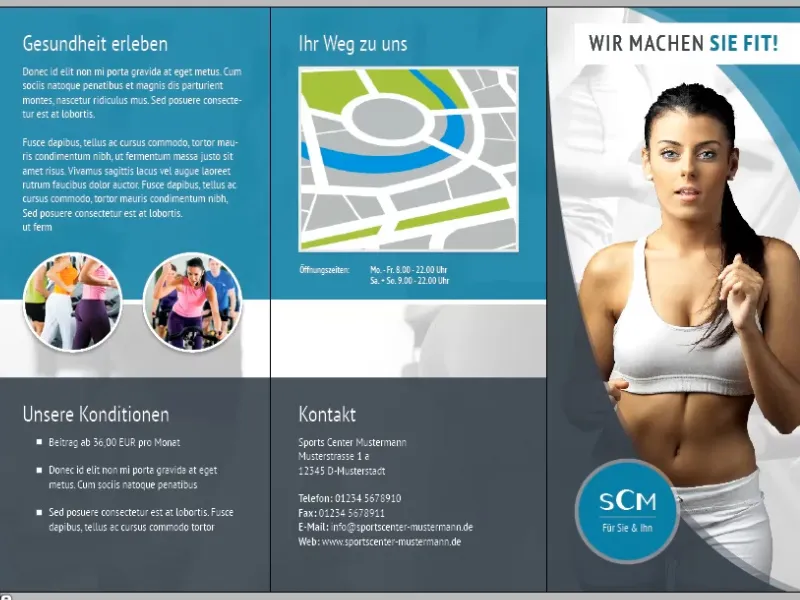
Leporello-/Zigzagvikning
Steg 1
Först öppnar vi InDesign, skapar en ny fil (Fil>Ny>Dokument eller Ctrl+N), visar Fler alternativ och anpassar följande inställningar för vårt flygblad:
• Bredd: 99 mm
• Höjd: 210 mm
• Marginaler: 10 mm
• Pappersavskärning: 2 mm (Mycket viktigt! - Vissa tryckerier behöver till och med 3 mm avskärning)
• Dubbelsidig: Ta bort bocken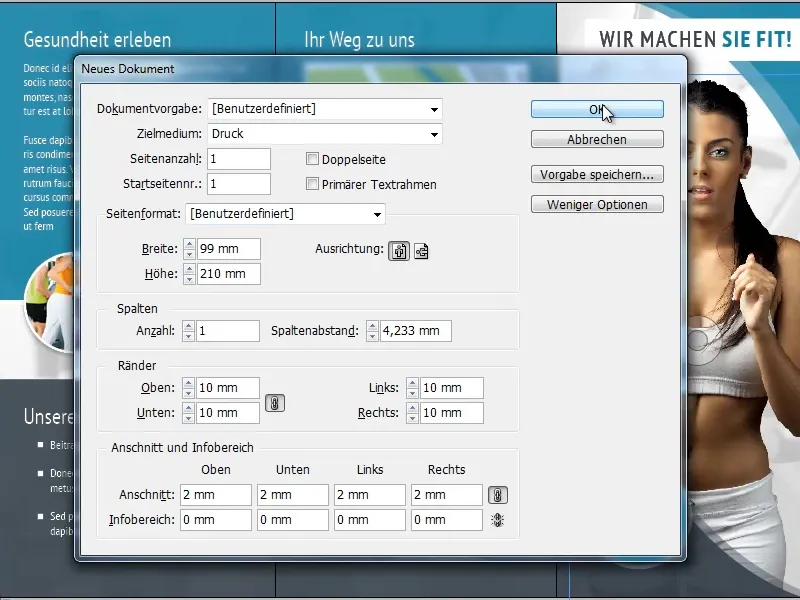
Steg 2
Nästa behöver vi ytterligare 5 sidor (Sidor>Skapa ny sida). Dessa kommer att placeras bredvid varandra enligt bilden nedan (2x 3 bredvid varandra för fram- och baksida). För att göra detta måste vi först på varje sida med högerklick ta bort bocken för Tillåt ny arkmönstring, annars kan vi inte positionera dem.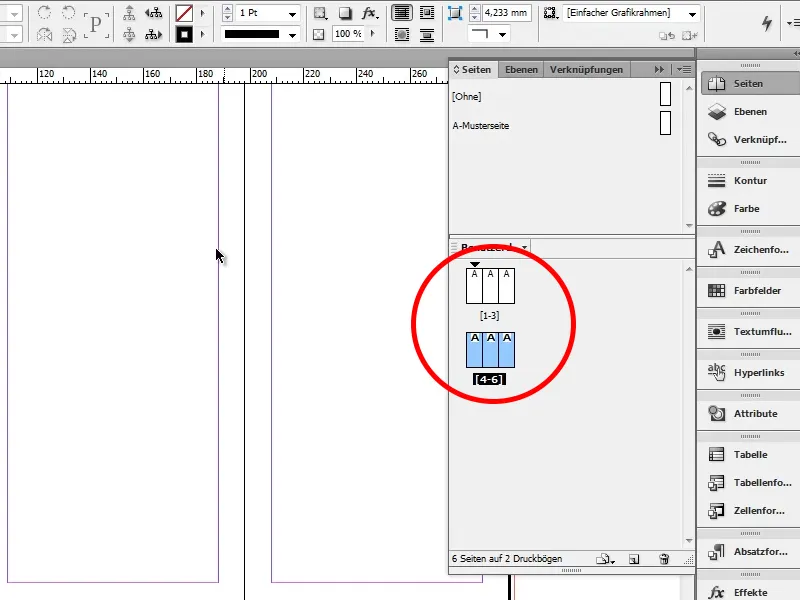
Så var det med zigzagvikning. Alla våra sidor är nu som vi vill ha dem.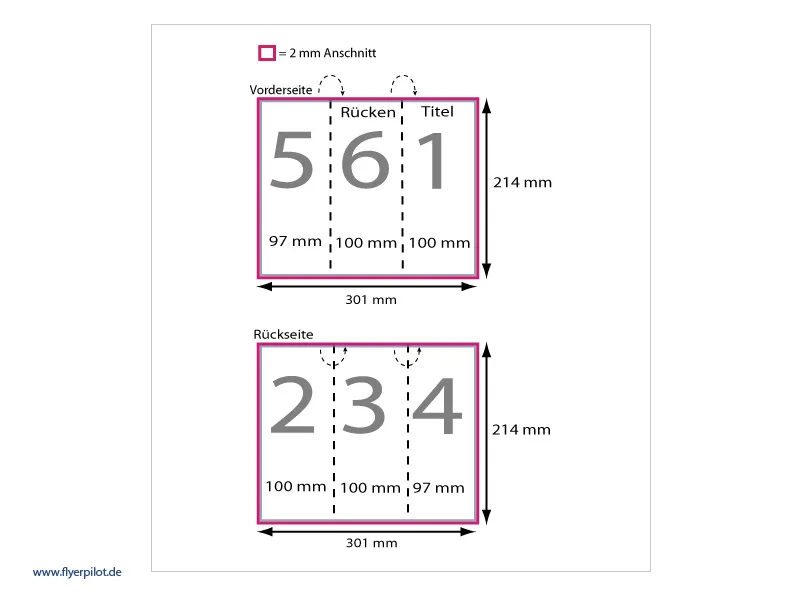
På www.flyerpilot.de kan ni (under Vikflygblad>Topsäljare för vikflygblad>Viktyper>Tryckdata-info) få mer detaljerad information om var fram-, baksidor och insidor är belägna.
Vikfällning
Vikfällningen är den mest använda vikningen. Det speciella med detta vikflygblad är att inre sidorna är lite kortare och papperet spänns inte när det viks. Vi kommer att fortsätta arbeta med denna viktyp.
Första steget
Vi öppnar återigen InDesign, skapar en ny fil (Fil>Ny>Dokument eller Ctrl+N), visar Fler alternativ och anpassar följande inställningar för vårt flygblad:
• Bredd: 297 mm
• Höjd: 210 mm
• Marginaler: 10 mm
• Avskärning: 2 mm
• Dubbelsidig: Ta bort bocken
• Utläggning: Landskap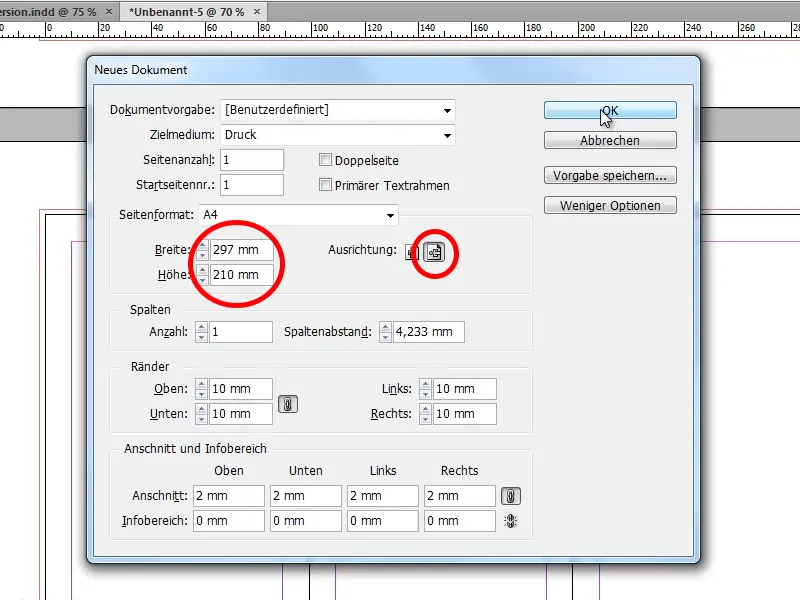
Andra steget
Vi behöver nu två hjälplinjer, som visar var våra sidor faktiskt är. Vi placerar den första hjälplinjen vid 97 mm och den andra vid 197 mm.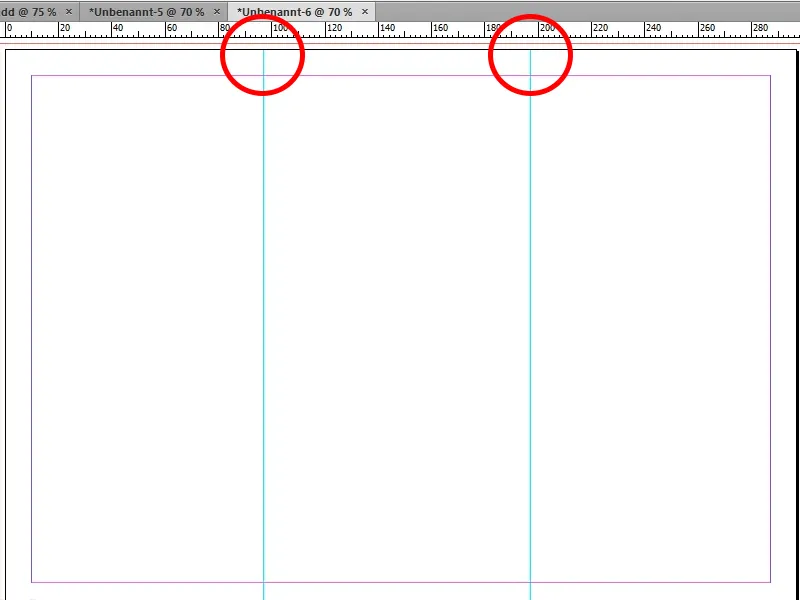
Steg 3
Nu behöver vi en andra sida (Sidor>Skapa ny sida), där vi skapar också hjälplinjer. Här låter vi den första hjälplinjen låsa vid 100 mm och den andra vid 200 mm.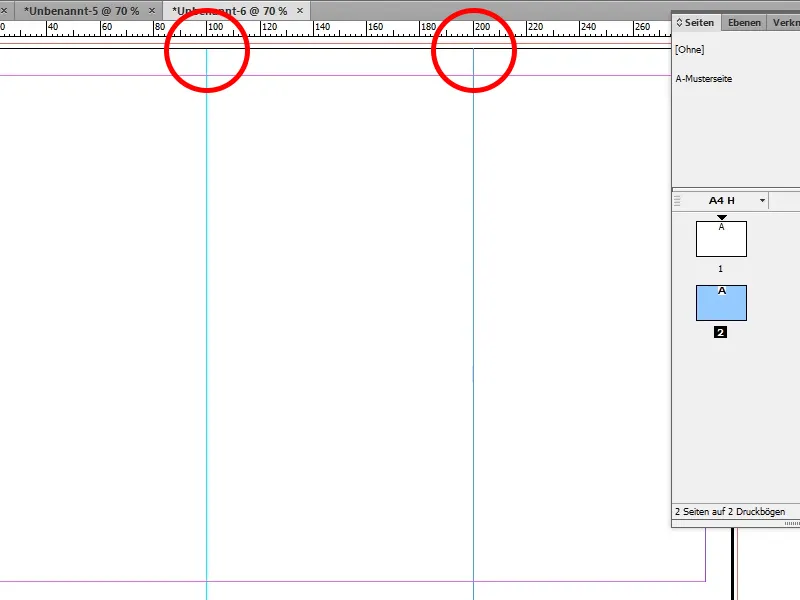
Steg 4
Efter att våra sidor är nu inställda, kan vi äntligen börja designa flygbladet. Eftersom vi vill motivera våra potentiella kunder att besöka vår fitnessanläggning är det viktigt att vi inte använder bilder på tomma träningsredskap. Av den anledningen har jag valt en solbränd och sportig kvinna från Fotolia för framsidan. Jag öppnar nu denna bild i Photoshop.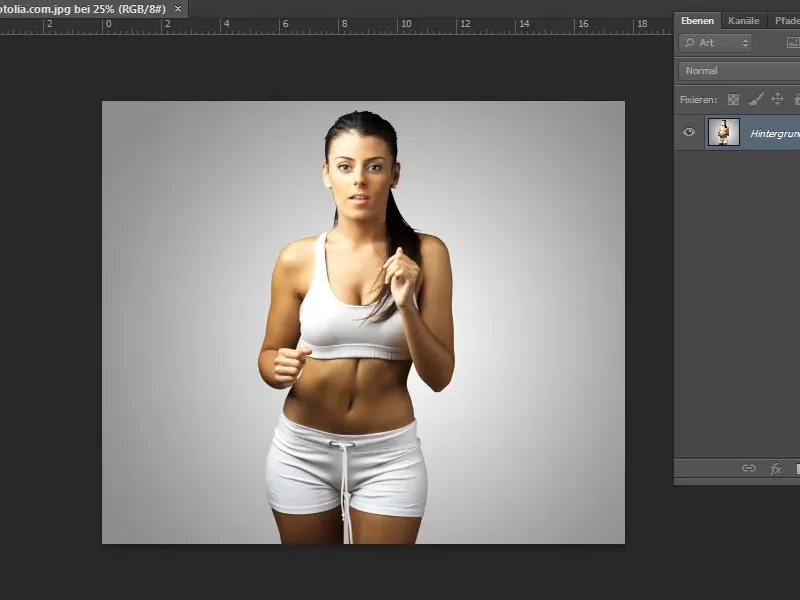
Steg 5
Eftersom vi vill använda en annan bakgrund måste vi först friställa kvinnan. Detta fungerar mycket bra här med Snabbmarkering-verktyget. Områden som valts för mycket kan enkelt tas bort genom att trycka på Alt-tangenten eller Lassoverktyg+Alt. När vi är nöjda med allt klickar vi på Förbättra kant och väljer en svart bakgrund i Visa.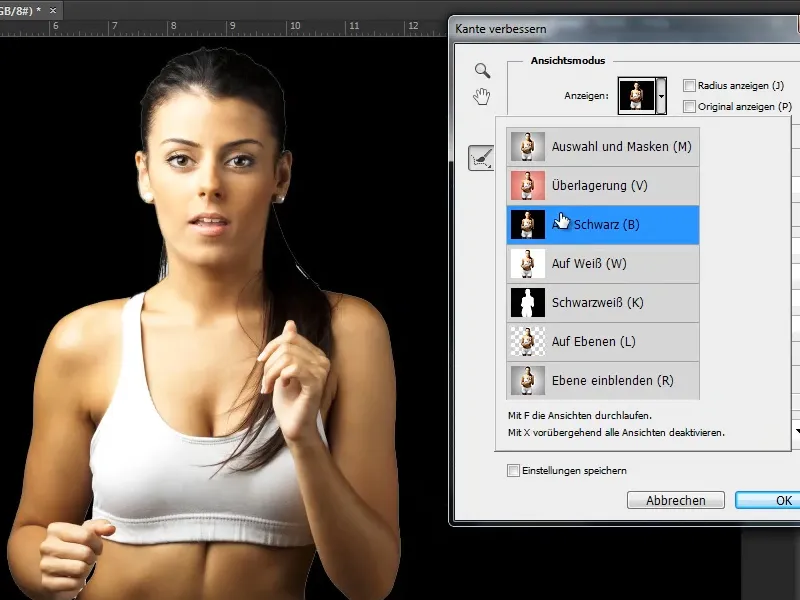
Steg 6
Nu kan vi mycket noga se var det fortfarande finns vita områden och justera dem med Radiejustering-verktyget. Eftersom det har uppstått en vit söm runt kvinnan drar vi reglaget för Flytta kant till cirka -25. Därefter låter vi kvinnan bli friställd som ett Lagermask och klickar på OK.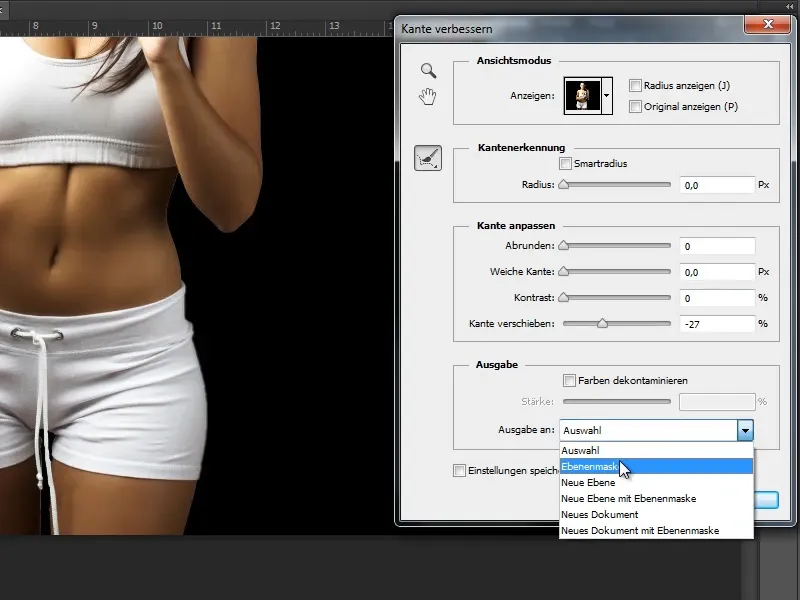
Steg 7
Det sista steget är att spara filen som en PSD-fil. Klart.


